10 најбољих начина да поправите да микрофон не ради на Инстаграму
Мисцелланеа / / July 29, 2023
На Инстаграму, већина корисника преферира видео формат како би поделили своје успомене са одмора. Међутим, чека вас непријатно изненађење када микрофон вашег телефона престане да ради на Инстаграму. А то се дешава након што отпремите колут или причу за своје пријатеље и пратиоце.

Када се микрофон активира на Инстаграму, снимљени колутови, приче и видео снимци могу имати пригушен звук. Такође се суочавате са проблемима током видео и говорних позива у директним порукама. Саставили смо гомилу исправки како бисмо вам помогли да решите проблем и наставите да користите микрофон на Инстаграму.
1. Проверите приступ микрофону
Када први пут покушате да снимите видео или направите позив на Инстаграму, апликација тражи приступ микрофону. Ако случајно одбијете дозволу, апликација не може да приступи микрофону на вашем телефону. Време је да извршите подешавање из менија Подешавања.
иПхоне
Корак 1: Отворите апликацију Подешавања на свом иПхоне-у. Померите се до Инстаграма.
Корак 2: Укључите прекидач поред опције Микрофон.


Андроид
Корак 1: Дуго додирните икону апликације Инстаграм и отворите мени са информацијама.
Корак 2: Изаберите Дозволе и додирните Микрофон.


Корак 3: Додирните радио дугме поред опције „Дозволи само док користите апликацију“.

Отворите Инстаграм и снимајте видео записе или примајте позиве без икаквих проблема.
2. Обезбедите дозволу за микрофон на нивоу система
Андроид вам омогућава да потпуно онемогућите микрофон на системском нивоу како бисте одвратили радознале погледе. Можда сте онемогућили микрофон на телефону током важних састанака и заборавили да га поново укључите касније.
Корак 1: Отворите апликацију Подешавања на свом Андроид-у и померите се до Безбедност и приватност.
Корак 2: Проширите Приватност и изаберите Контроле приватности.


Корак 3: Омогућите приступ микрофону из следећег менија.
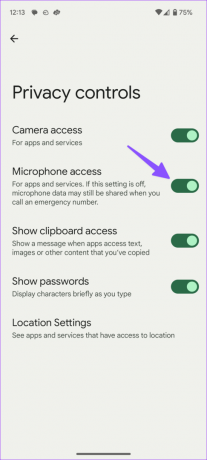
Дозволу за микрофон можете омогућити и из менија за брза пребацивања.
3. Уверите се да друга апликација не користи микрофон у позадини
Ако друга апликација активно користи микрофон у позадини, можда ћете се суочити са проблемима при приступу истом на Инстаграму. иОС и Андроид имају индикаторе приватности када апликација користи микрофон или камеру. Требало би да потражите наранџасти индикатор у горњем десном углу и додирните га да видите која је апликација главни кривац.

Можете затворити или деинсталирати такве апликације на свом телефону и покушати да користите микрофон на Инстаграму без икаквих проблема.
4. Очистите микрофон телефона
Временом, микрофон и звучници вашег телефона сакупљају прашину и остатке. Микрофон телефона морате редовно чистити малом четком. Не препоручујемо употребу оштрих предмета или компримованог ваздуха за чишћење критичних делова телефона. Можда ћете на крају оштетити унутрашњост телефона ако нисте сигурни у исправне алате и процес.
5. Не блокирајте микрофон телефона
Да ли за заштиту телефона користите јефтину футролу непознатог произвођача? Неке лоше дизајниране футроле можда немају одговарајуће изрезе за микрофон телефона. Морате пажљиво да проверите примењену футролу и уверите се да не блокира микрофон.
Препоручујемо да користите случајеве реномираних компанија или званичних за најбоље искуство.
6. Обришите Инстаграм кеш
Оштећена Инстаграм кеш меморија на вашем Андроид телефону или иПхоне-у може изазвати проблеме са микрофоном у апликацији. Требало би да обришете свој Инстаграм кеш и покушајте поново.
Корак 1: Отворите мени са информацијама о Инстаграму на свом Андроид телефону (проверите горенаведене кораке).
Корак 2: Изаберите „Складиштење и кеш“ и додирните Очисти кеш.


Можете прочитати наш посвећени пост на импликације брисања Инстаграм кеша на Андроид-у и иПхоне-у.
7. Омогући микрофон током позива
Инстаграм долази са гласовним и видео позивима да бисте остали у контакту са пријатељима и пратиоцима. Ако онемогућите микрофон током активних позива, други вас не могу чути. Морате да додирнете дугме микрофона на дну пре него што проговорите.

8. Искључите друге уређаје
Једна од ваших Блуетоотх ТВС (Тотал Вирелесс Стерео) или слушалица може остати активна и повезана са вашим телефоном. У том случају, Инстаграм користи микрофон повезане слушалице, а не ваш телефон. Морате да онемогућите Блуетоотх на телефону да бисте прекинули везу са таквим уређајима.
9. Ажурирајте Инстаграм
Застарела Инстаграм апликација на вашем телефону може бити главни кривац за проблеме са микрофоном у апликацији. Морате да одете у Плаи Сторе или Апп Сторе да бисте инсталирали сва ажурирања за Инстаграм на чекању на свој телефон.
10. Поново инсталирајте апликацију
Ако проблем са микрофоном и даље постоји у Инстаграму, немате другог избора осим да поново инсталирате апликацију.
Андроид
Корак 1: Отворите мени са информацијама о апликацији Инстаграм.
Корак 2: Додирните Деинсталирај и потврдите своју одлуку.

иПхоне
Корак 1: Дуго додирните икону апликације Инстаграм и изаберите Уклони апликацију.
Корак 2: Додирните апликацију Избриши.


Идите у Апп Сторе или Гоогле Плаи продавницу и поново инсталирајте Инстаграм.
Снимите Смоотх Аудио на Инстаграму
Микрофон који не ради на Инстаграму може уништити ваше објаве на друштвеним мрежама, колутове и приче. Такође, колути и видео снимци са скицираним звуком никада не добијају добру вучу на платформи. Који трик ти је успео? Поделите своје налазе у коментарима испод.
Последњи пут ажурирано 3. јула 2023
Горњи чланак може садржати партнерске везе које помажу у подршци Гуидинг Тецх. Међутим, то не утиче на наш уреднички интегритет. Садржај остаје непристрасан и аутентичан.

Написао
Парт је раније радио у ЕОТО.тецх покривајући вести о технологији. Тренутно ради као слободњак у Гуидинг Тецх-у и пише о поређењу апликација, туторијалима, софтверским саветима и триковима и зарони дубоко у иОС, Андроид, мацОС и Виндовс платформе.



